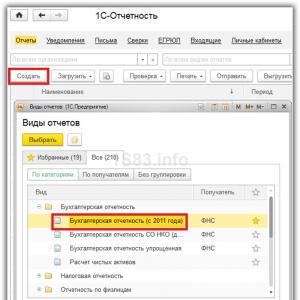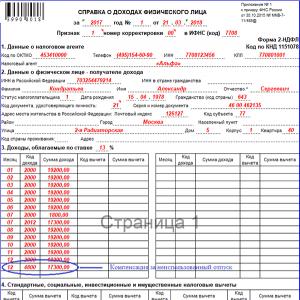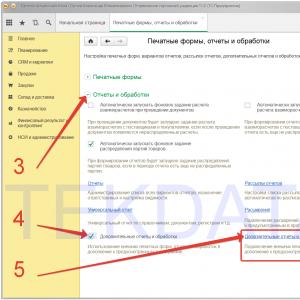규제된 보고. 규제 보고 규제 보고 1c
보고서를 제출할 때 대차대조표는 큰 역할을 합니다. 해당 양식은 2010년 7월 2일자 러시아 재무부 명령 번호 66n에 의해 승인되었습니다. 2013년부터 조직은 매년 세무서와 주정부 기관에 보고서를 제출해야 합니다. 통계.
1C 8.3 회계 3.0에서 대차 대조표를 만드는 방법을 살펴 보겠습니다.
1C 8.3에서 균형을 찾을 수 있는 곳은 어디입니까?
"보고서" 메뉴에서 "규제 보고서"를 선택합니다.
나타나는 목록 양식에서 "만들기"버튼을 클릭하십시오. 보고서 유형을 선택할 수 있는 양식이 앞에 열립니다. 첫 번째 탭에는 즐겨찾는 보고서가 표시됩니다. 두 번째에는 그게 다입니다.
이 보고서가 1C 즐겨찾기에 추가되지 않은 경우 전체 탭의 "회계 보고서" 폴더에서 선택하세요. 2011년부터 시행된 양식이 정확히 필요합니다.



"만들기" 버튼을 클릭하면 회계 보고서 목록이 열립니다. 여기에는 현재 보고서뿐만 아니라 모든 보고서를 작성할 수 있습니다.

우리는 이 기사의 모든 보고서에 관심이 없으므로 대차대조표만 작성하겠습니다. 그는 목록의 첫 번째 사람입니다.
작동, 설정 및 암호 해독
1C 8.3 보고서의 모든 숫자에 대해 자세한 정보를 얻을 수 있습니다. 이렇게하려면 해당 항목을 선택하고 "암호 해독"버튼을 클릭하십시오.

그 후에는 별도의 창에서 금액 분석이 열립니다 (대차 대조표에 해당).

모든 보고서 항목에 자신만의 라인을 추가할 수 있습니다.

보고서가 성공적으로 생성되면 이를 기록하고, 업로드를 확인하고, 전자적으로 업로드할 수 있습니다. 1C:Reporting이 연결되어 있으면 인터넷을 통해 이 보고서와 다른 보고서를 모두 제출할 수 있습니다.
보고 기간이 끝나면 어떤 보고서를 생성해야 하며 1C 회계 8.3 프로그램에서 이를 수행하는 방법은 무엇입니까?
모든 조직은 규제 당국에 제출하기 위해 법에 의해 승인된 인쇄 양식 세트인 규제 보고를 정기적으로 생성할 의무가 있습니다.
이러한 보고에는 다음이 포함됩니다.
- 재무제표
- 세금보고;
- 기금에 보고합니다.
- 통계 당국에 보고
- 알코올 함유 제품의 매출 및 생산에 관한 신고.
일반적으로 1C 8.3 회계의 규제 보고서는 보고 기간이 끝나면 생성됩니다. 1C 프로그램은 이미 생성된 보고서의 기록을 유지합니다. 이전 기간의 보고서를 복사하는 것도 가능합니다.
규제 보고서 생성
규제 당국에 제출할 보고서를 생성하기 전에 보고 기간 동안의 모든 비즈니스 거래가 프로그램에 입력되었는지 확인해야 합니다. 또한 월 마감 등 일상적인 작업을 수행해야 합니다. 원가 계정 마감 작업이 완료되었는지, 감가상각이 계산되었는지 등을 확인해야 합니다.
대부분의 경우 규제 보고는 1C 기업 회계 프로그램에서 생성됩니다(회계가 다른 프로그램에서 유지되는 경우). 예를 들어 급여가 1C 구성인 "급여 및 HR 관리"에서 유지 관리되는 경우 해당 데이터를 "1C 회계 8"로 전송한 다음 보고서만 생성해야 합니다.
보고서 양식은 지속적으로 변경되므로 보고서 생성을 시작하기 전에 구성을 최신 버전(릴리스)으로 업데이트하는 것이 좋습니다. 1C 회사는 이러한 변경 사항을 모니터링하고 이를 새 릴리스에 포함합니다.
"보고서" 메뉴로 이동하여 "1C-보고" 섹션에서 "규제 보고"를 선택합니다. Taxi 인터페이스가 있는 경우 다음과 같은 내용이 표시됩니다.
아직 보고서가 없습니다. 보고서가 생성되는 기간을 즉시 설정하는 것이 좋습니다. 그렇지 않으면 목록에 새 보고서가 표시되지 않을 수 있습니다. 이것은 가장 자주 묻는 질문 중 하나입니다.
“만들기” 버튼을 클릭하세요.
보고서 유형 창이 나타납니다. 그 안에 있는 "PFR" 폴더를 찾아 열고 "RSV-1 PFR"을 선택해야 합니다.
보고서 생성 창이 열립니다:

원하는 조직과 기간을 선택하고 “Create Primary RSV-1” 버튼을 클릭하세요. 새 보고서가 생성됩니다.

이 창에서 전자 형식으로 보고서를 다운로드하고, 완료의 정확성을 확인하고, 오류가 발견되면 보고서를 인쇄하고 다시 채울 수 있습니다("업데이트" 버튼).
인쇄 가능한 양식은 섹션에 있습니다. 예를 들어, "섹션 1-5" 링크를 클릭하면 다음 섹션을 볼 수 있습니다.

보고서 확인이 성공적으로 완료되면 인쇄하여 연금 기금에 제출할 수 있습니다.
규제 대상 보고를 전자 형식으로 전송
이 프로그램에는 보고서를 전자적으로 전송할 수 있는 기능이 있습니다. 이를 위해 "1C-보고"서비스가 있습니다. 연결하려면 보고서 목록이 있는 초기 창으로 돌아가겠습니다. 즉, 처음과 동일한 경로인 "보고" - "규제 보고"를 따르겠습니다.

이제 설정으로 이동하여 "1C-Reporting 연결 응용 프로그램"을 선택해 보겠습니다.


ITS 가입자만 1C-Reporting 서비스에 연결할 수 있다는 것을 알아야 합니다. 7일의 평가판 기간이 있습니다.
다음 자료를 기반으로 함:programmist1s.ru
1C:Accounting 8 프로그램 버전 3.0에서는 버전 3.0.43.75부터 규제 보고서의 외부 형식을 자동으로 연결하는 기능이 구현되었습니다. 정보 기술 지원 포털에 액세스할 수 있는 사용자는 보고를 자동으로 업데이트할 수 있습니다. 외부 보고서를 설치하기 위해 뉴스를 따르거나 편리한 시간을 기다릴 필요가 없습니다. 프로그램은 모든 작업을 자체적으로 수행하고 이미 적용된 업데이트에 대해 알려줍니다. 이번 글에서는 이 기능을 설정하는 방법을 알려드리겠습니다.
회계 실무에서는 제출 마감일 며칠 전에 문자 그대로 하나 또는 다른 형태의보고가 승인되는 경우가 있습니다. 또는 보고서를 제출할 때 고려해야 하는 현재 보고 양식에 중요한 변경 사항이 적용됩니다.
이러한 경우 1C 프로그램에 대한 외부 보고서가 게시됩니다.
이전에는 이러한 보고서를 독립적으로 연결해야 했습니다. 그리고 이러한 접근 방식은 여러 가지 문제를 가져왔습니다. 예를 들어, 보고 캠페인 중에 회계사는 외부 보고서의 가용성을 확인해야 합니다(https://releases.1c.ru/total 링크를 통해). 사용 가능한 경우 독립적으로 정보 기반에 연결하십시오.
이제 "1C: Accounting 8"(rev. 3.0) 사용자를 위해 인터넷을 통한 자동 업데이트가 구현되었습니다.
인터넷 지원 설정
외부 보고서의 자동 업데이트를 활성화하려면 1C:ITC 포털 및 연결된 인터넷( 온라인 사용자 지원메뉴에 관리) (그림 1):
블록이 열릴 때마다 보고서가 자동으로 업데이트됩니다. 규제된 보고 (보고 양식 - 메뉴에 1C-보고) (그림 2).

보고가 자동으로 업데이트되도록 하려면 보고서의 관련성을 확인하기 위한 설정적절한 플래그를 설정해야 합니다( 보고서의 관련성을 확인하기 위한 설정 - 보고서 양식 - 메뉴에 1C-보고) (그림 3 참조).

규제 보고의 외부 형식 자동 업데이트 및 연결
보고서의 관련성을 직접 확인할 수 있습니다. 설정 1C-보고 메뉴에서: 보고 양식 - 정보 업데이트.
관련성을 확인하는 시점에 변경 사항이 없는 경우 프로그램에서 해당 내용이 없음을 알려드립니다.
변경 사항이 발생하면 정보 창이 나타납니다( 업데이트 정보 - 보고 양식 - 메뉴에 1C-보고) (그림 4).

다음에 1C-Reporting 서비스를 열면 업데이트가 자동으로 완료됩니다.
결과적으로 해당 메시지가 나타납니다.
메시지를 두 번 클릭하면 수행된 업데이트에 대한 자세한 보고서를 볼 수 있습니다( 메뉴에 1C-보고) (그림 5).

자동으로 다운로드된 업데이트된 보고서는 규제 대상 보고서 목록( 규제된 보고메뉴에 1C-보고) (그림 6).

기능성이라면 온라인 사용자 지원필요하지 않습니다. 할 수 있습니다 장애를 입히다(메뉴 관리 - 온라인 사용자 지원 - 인터넷 사용자 지원 설정) (그림 7).

결론적으로, 외부 보고서를 자동으로 다운로드하면 규제 대상 보고서 구성을 최신 상태로 유지하고 중요한 최신 업데이트를 적시에 받을 수 있습니다.
모든 조직은 규제 당국에 제출하기 위해 법에 의해 승인된 인쇄 양식 세트인 규제 보고를 정기적으로 생성할 의무가 있습니다.
이러한 보고에는 다음이 포함됩니다.
- 재무제표
- 세금보고;
- 기금에 보고합니다.
- 통계 당국에 보고
- 알코올 함유 제품의 매출 및 생산에 관한 신고.
일반적으로 1C 8.3 회계의 규제 보고서는 보고 기간이 끝나면 생성됩니다. 1C 프로그램은 이미 생성된 보고서의 기록을 유지합니다. 이전 기간의 보고서를 복사하는 옵션도 있습니다.
규제 보고서 생성
규제 당국에 제출할 보고서를 생성하기 전에 보고 기간 동안의 모든 비즈니스 거래가 프로그램에 입력되었는지 확인해야 합니다. 또한 월 마감 등의 작업을 수행해야 합니다. 원가 계정 마감 작업이 완료되었는지, 감가상각이 계산되었는지 등을 확인해야 합니다.
대부분의 경우 규제 보고는 1C 기업 회계 프로그램에서 생성됩니다(회계가 다른 프로그램에서 유지되는 경우). 예를 들어 급여가 1C 구성인 "급여 및 인사 관리"로 유지되는 경우 해당 데이터를 ""로 전송한 다음 보고서만 생성해야 합니다.
보고서 양식은 지속적으로 변경되므로 보고서 생성을 시작하기 전에 구성을 최신 버전(릴리스)으로 업데이트하는 것이 좋습니다. 1C 회사는 이러한 변경 사항을 모니터링하고 이를 새 릴리스에 포함합니다.
"보고서" 메뉴로 이동하여 "1C-보고" 섹션에서 "규제 보고"를 선택합니다. Taxi 인터페이스가 있는 경우 다음과 같은 내용이 표시됩니다.
1C에서 267개의 비디오 강의를 무료로 받으세요:
아직 보고서가 없습니다. 보고서가 생성되는 기간을 즉시 설정하는 것이 좋습니다. 그렇지 않으면 목록에 새 보고서가 표시되지 않을 수 있습니다. 이것은 가장 자주 묻는 질문 중 하나입니다.
“만들기” 버튼을 클릭하세요.
보고서 유형 창이 나타납니다. 그 안에 있는 "PFR" 폴더를 찾아 열고 "RSV-1 PFR"을 선택해야 합니다.
보고서 생성 창이 열립니다:

원하는 조직과 기간을 선택하고 “Create Primary RSV-1” 버튼을 클릭하세요. 새 보고서가 생성됩니다.

이 창에서 전자 형식으로 보고서를 다운로드하고, 완료의 정확성을 확인하고, 오류가 발견되면 보고서를 인쇄하고 다시 채울 수 있습니다("업데이트" 버튼).
인쇄 가능한 양식은 섹션에 있습니다. 예를 들어, "섹션 1-5" 링크를 클릭하면 다음 섹션을 볼 수 있습니다.

보고서 확인이 성공적으로 완료되면 인쇄하여 연금 기금에 제출할 수 있습니다.
규제 대상 보고를 전자 형식으로 전송
이 프로그램에는 보고서를 전자적으로 전송할 수 있는 기능이 있습니다. 이를 위해 "1C-보고"서비스가 있습니다. 연결하려면 보고서 목록이 있는 초기 창으로 돌아가겠습니다. 즉, 처음과 동일한 경로인 "보고" - "규제 보고"를 따르겠습니다.
1C에서 보고에 대한 대화를 시작하기 전에 보고는 세 가지 유형이 될 수 있다는 점을 지적하는 것이 중요합니다.
- 규제됨;
- 기준;
- 소유하다.
이러한 각 유형은 프로그램에 입력된 기본 문서를 기반으로 구성되며 특정 목적에 사용됩니다.
규제 보고는 각 조직이 정기적으로 규제 당국에 제출해야 하는 법적으로 승인된 인쇄 양식 및 전자 문서 세트입니다.
자체 보고는 각 조직에서 별도로 개발되었으며 다양한 단계에서 기업 활동의 결과를 표시하는 데 사용됩니다.
표준 보고는 비즈니스 거래를 표시하는 데 일반적으로 사용되는 형식을 나타냅니다.
규제된 보고
모든 표준 1C 구성은 비즈니스 거래를 회계 및 기록하는 것뿐만 아니라 다음으로 전송하기 위해 입력된 데이터를 기반으로 보고서를 생성하는 데도 사용됩니다.
- 세금 서비스;
- 연방통계청;
- 다양한 재단 및 감독 기관.
규제 문서 작성은 원칙적으로 보고 기간(분기, 연도) 말에 이루어집니다. 규제된 보고 양식은 각 연방 서비스별로 별도로 작성되며 정기적으로 변경되고 개선됩니다.
1C 전문가는 입법 체계의 모든 변경 사항을 신중하게 연구하고 이러한 변경 사항을 기반으로 규제 보고서를 업데이트합니다. 따라서 사용자가 ITS(정보 기술 지원)에 유효한 가입을 하고 구성을 체계적으로 업데이트하는 경우 모든 현재 요구 사항에 따라 규제 당국에 전송하기 위한 보고서가 생성된다는 것을 확신할 수 있습니다.
중요한! 보고서를 생성하고 제출하기 전에 모든 비즈니스 거래가 프로그램에 입력되고 올바르게 문서화되었는지 확인하고 월결산과 같은 일상적인 작업이 완료되었는지 확인하십시오.
규제 보고서 작성 및 작성
기업의 경제 활동을 반영하는 가장 오래되고 중요한 문서 중 하나는 "대차대조표"입니다. 현재 관련 양식은 2010년 러시아 재무부에 의해 개발되었으며 2010년 6월 2일자 명령 번호 66에 의해 승인되었습니다. 이 명령에 따르면 2013년부터 러시아 연방에서 운영되는 모든 조직은 매년 세무 당국에 이를 제출해야 합니다.
필요한 규제 보고서를 열려면 (회계 8.3 프로그램에서) "보고서" 하위 시스템으로 이동하여 "1C 보고" 메뉴에서 적절한 명령을 선택해야 합니다(그림 1).
사용자에게 특정 하위 시스템에 액세스할 수 있는 권한이 없으면 프로그램 인터페이스의 일부 개체 및 이에 따라 규제 문서를 생성하는 기능을 사용하지 못할 수도 있습니다.
열리는 양식(그림 2)에서 다음을 볼 수 있습니다.
- 데이터베이스에 이미 등록된 보고서는 무엇입니까?
- 어떤 기간에 만들어졌나요?
- 보고서 유형(1차 또는 수정)
- 보고서가 제출된 상태(제출됨, 진행 중, 준비 중)입니다.
 그림 2
그림 2
해당 버튼을 사용하여 다음을 수행할 수 있습니다.
- 필요한 보고서를 작성하십시오.
- 컴퓨터에 저장된 파일에서 로드하세요.
- 업로드가 올바르게 구성되었는지, 체크섬이 프로그램에 포함된 알고리즘과 일치하는지 확인하세요.
- 입력된 데이터를 기반으로 생성된 스프레드시트 문서를 인쇄합니다.
- 업로드 파일을 생성하여 보냅니다.
"만들기" 버튼을 클릭하면 필요한 "대차대조표"를 찾을 수 있습니다. 클릭 결과는 양식이 됩니다(그림 3).  그림 3
그림 3
열리는 창의 "즐겨찾기" 탭에 "회계 명세서(2011년 이후)" 항목이 없으면 "모두" 탭으로 이동하여 이 문서를 선택해야 합니다.
기본 데이터 입력을 시작하기 전에 프로그램은 일부 필드를 입력하라는 메시지를 표시합니다(그림 4).
 그림 4
그림 4
구성이 여러 조직에 대한 회계를 유지하는 경우 양식에서 "조직" 선택 필드를 사용할 수 있으며, 또한 대차대조표 구성에 참여할 기간과 정보를 입력해야 합니다.
"만들기" 버튼을 클릭하면 해당 양식이 열립니다(그림 5).
 그림 5
그림 5
한 가지 상황에 즉시주의를 기울여야합니다. "회계 명세서"는 "대차 대조표"일뿐만 아니라 다음과 같습니다.
- 기업의 재무 결과를 보고합니다.
- 자본 변동 명세서
- 현금흐름에 대하여
- 자금 등의 사용 목적에 대해
그리고 이러한 모든 보고서는 "모든 보고서"를 선택하고 "채우기" 버튼(그림 6)을 클릭하여 생성할 수 있습니다.
 그림 6
그림 6
특정 문서를 작성하려면 "현재"를 선택해야 합니다.
완성된 "대차대조표" 양식은 그림 7에 나와 있습니다.
 그림 7
그림 7
"행 추가" 명령을 클릭하면 모든 필드에 자신의 데이터를 추가할 수 있습니다.
헤더의 해당 버튼을 클릭하면 키 필드의 모든 숫자를 해독할 수 있습니다.
채권 분석 양식은 그림 8에 나와 있습니다.
 쌀. 8.
쌀. 8.
암호 해독 금액을 두 번 클릭하면 표준 "계정 대차대조표" 보고서가 열립니다.
표준 보고서
"매출 대차대조표", "하위 분석", "계좌 카드", "체스 시트" 및 회계 데이터를 분석할 수 있는 기타 여러 양식을 일반적으로 표준 보고서라고 합니다.
"매출 대차대조표"를 기반으로 운영 원리를 고려해 보겠습니다. 그림 1의 형식은 표준 및 규제 보고서가 하나의 하위 시스템에서 호출될 수 있음을 보여줍니다.
필요한 개체를 열어 보겠습니다(그림 9).
 그림 9
그림 9
보고서를 생성하기 전에 사용자는 양식을 작성할 때 데이터가 고려되는 기간을 설정할 수 있을 뿐만 아니라 "설정 표시" 버튼을 클릭하여 더 세부적인 설정을 지정할 수 있습니다.
그림 10에서 프로그램은 설정을 여러 탭으로 나누어야 했던 언로드에 대한 자세한 설명을 제공하는 것을 볼 수 있습니다.
 그림 10
그림 10
이 구조를 자세히 살펴보겠습니다.
- 그룹화 - "하위 계정별" 확인란을 선택하면 양식에 기본 계정뿐만 아니라 해당 하위 그룹의 컨텍스트에 있는 데이터가 포함됩니다.
- 선택 - 여기에서 사용자는 데이터를 보고 싶은 조직, 부서 또는 계정을 표시하고 부외 계정에 대한 정보를 표시해야 하는지 결정할 수 있습니다.
- 지표 - 회계 또는 세무 회계 수치를 표시할지 여부가 결정됩니다.
- 세부 잔액 – 계정 및 하위 계정에 대한 세부 정보가 필요합니다.
- 추가 필드 – 양식의 모양을 결정합니다.
- 디자인 – 음수 값을 빨간색으로 강조 표시하고 자동 들여쓰기를 줄여야 합니까?
규제된 "대차대조표" 보고서에서와 같이 매출액의 특정 값을 해독하기 위한 양식을 불러올 수 있습니다.
자체 보고서
물론 표준 보고 메커니즘을 사용하면 기업의 경제 활동을 진지하게 분석할 수 있지만 때로는 그것만으로는 충분하지 않습니다. 이 경우, 사용자는 (최소한의 교육을 통해) 자신이 관심 있는 정보를 한 측면 또는 다른 측면에서 독립적으로 화면에 표시할 수 있습니다. 이를 위해 프로그램은 다음과 같은 여러 메커니즘을 제공합니다.
- 유니버설 보고서;
- 데이터 레이아웃 다이어그램(DCS).
두 번째 경우에는 1C의 정보 저장 구조에 대한 지식 외에도 사용자는 구성자에 대한 액세스와 1C 쿼리 언어에 대한 이해가 필요할 수 있습니다. 그러나 액세스 제어 시스템을 사용하여 얻은 보고서는 모양과 매개변수를 사용자 정의할 수 있는 뛰어난 유연성이 특징입니다.
범용 보고서는 덜 보편적이지만 사용하기가 훨씬 더 쉽습니다. 동일한 하위 시스템에서 호출할 수 있습니다. 그림 11에서는 이 물체의 모습을 보여줍니다.
 그림 11
그림 11
우리가 보는 것:
- 표준기간 선택;
- 정보를 표시하려는 객체 유형(이 경우 누적 레지스터이지만 디렉토리, 정보 레지스터, 문서, 회계 레지스터의 값을 사용할 수 있음)
- 메타데이터 개체의 특정 이름("소득에 대한 USN 정보")
- 우리가 참조하는 테이블은 이 경우 "회전율"입니다(누적 레지스터의 경우 "남음" 및 "남음 및 회전율" 값을 사용할 수도 있음).
스프레드시트 문서에 어떤 데이터, 어떤 선택 항목 및 정렬 방향을 표시해야 하는지에 대한 자세한 설명은 보고서 설정 양식에서 지정할 수 있습니다.